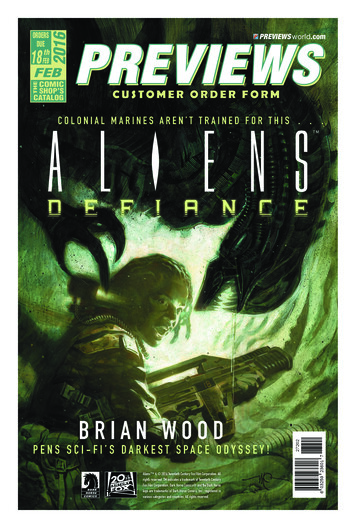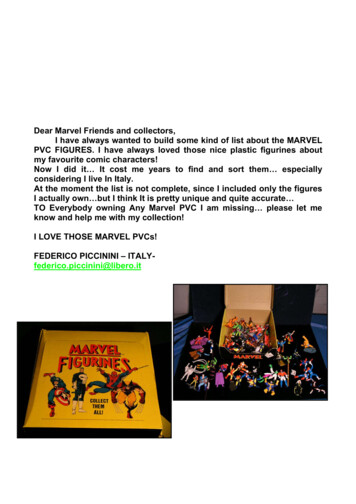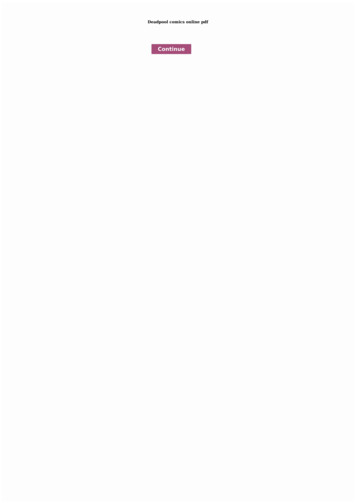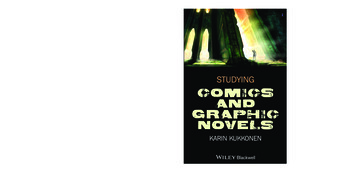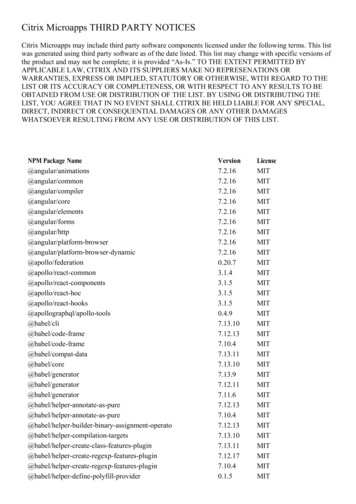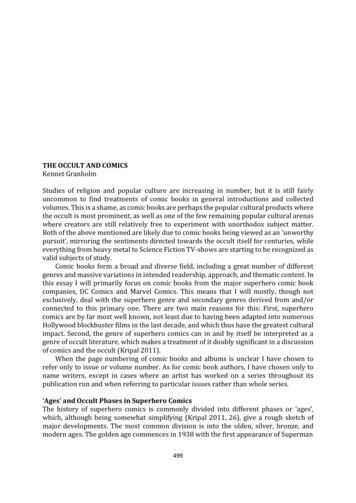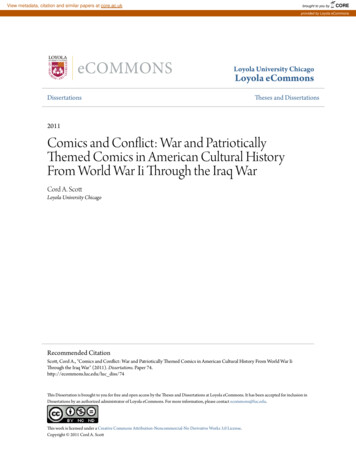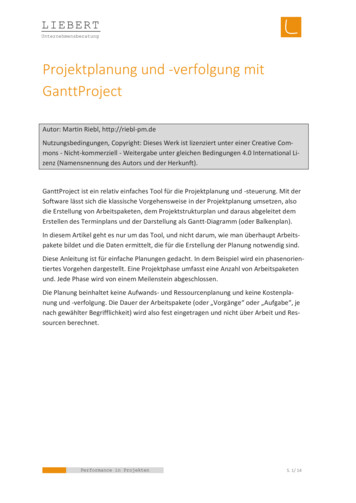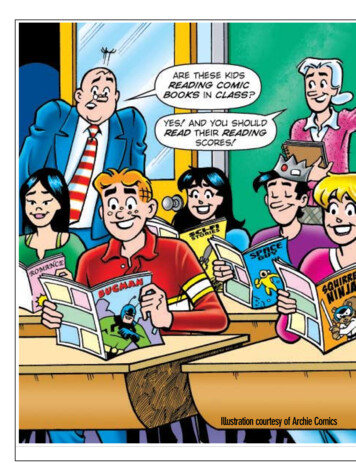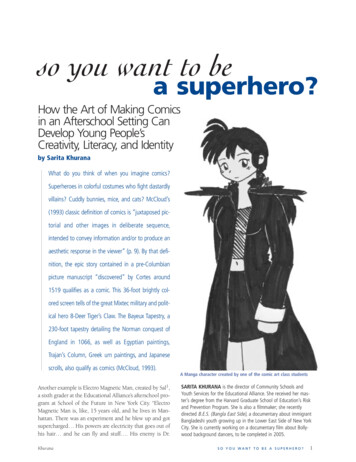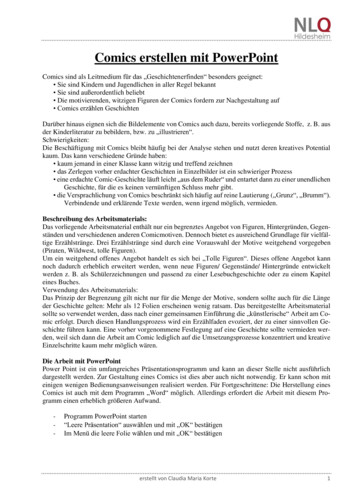
Transcription
Comics erstellen mit PowerPointComics sind als Leitmedium für das „Geschichtenerfinden“ besonders geeignet: Sie sind Kindern und Jugendlichen in aller Regel bekannt Sie sind außerordentlich beliebt Die motivierenden, witzigen Figuren der Comics fordern zur Nachgestaltung auf Comics erzählen GeschichtenDarüber hinaus eignen sich die Bildelemente von Comics auch dazu, bereits vorliegende Stoffe, z. B. ausder Kinderliteratur zu bebildern, bzw. zu „illustrieren“.Schwierigkeiten:Die Beschäftigung mit Comics bleibt häufig bei der Analyse stehen und nutzt deren kreatives Potentialkaum. Das kann verschiedene Gründe haben: kaum jemand in einer Klasse kann witzig und treffend zeichnen das Zerlegen vorher erdachter Geschichten in Einzelbilder ist ein schwieriger Prozess eine erdachte Comic-Geschichte läuft leicht „aus dem Ruder“ und entartet dann zu einer unendlichenGeschichte, für die es keinen vernünftigen Schluss mehr gibt. die Versprachlichung von Comics beschränkt sich häufig auf reine Lautierung („Grunz“, „Brumm“).Verbindende und erklärende Texte werden, wenn irgend möglich, vermieden.Beschreibung des Arbeitsmaterials:Das vorliegende Arbeitsmaterial enthält nur ein begrenztes Angebot von Figuren, Hintergründen, Gegenständen und verschiedenen anderen Comicmotiven. Dennoch bietet es ausreichend Grundlage für vielfältige Erzählstränge. Drei Erzählstränge sind durch eine Vorauswahl der Motive weitgehend vorgegeben(Piraten, Wildwest, tolle Figuren).Um ein weitgehend offenes Angebot handelt es sich bei „Tolle Figuren“. Dieses offene Angebot kannnoch dadurch erheblich erweitert werden, wenn neue Figuren/ Gegenstände/ Hintergründe entwickeltwerden z. B. als Schülerzeichnungen und passend zu einer Lesebuchgeschichte oder zu einem Kapiteleines Buches.Verwendung des Arbeitsmaterials:Das Prinzip der Begrenzung gilt nicht nur für die Menge der Motive, sondern sollte auch für die Längeder Geschichte gelten: Mehr als 12 Folien erscheinen wenig ratsam. Das bereitgestellte Arbeitsmaterialsollte so verwendet werden, dass nach einer gemeinsamen Einführung die „künstlerische“ Arbeit am Comic erfolgt. Durch diesen Handlungsprozess wird ein Erzählfaden evoziert, der zu einer sinnvollen Geschichte führen kann. Eine vorher vorgenommene Festlegung auf eine Geschichte sollte vermieden werden, weil sich dann die Arbeit am Comic lediglich auf die Umsetzungsprozesse konzentriert und kreativeEinzelschritte kaum mehr möglich wären.Die Arbeit mit PowerPointPower Point ist ein umfangreiches Präsentationsprogramm und kann an dieser Stelle nicht ausführlichdargestellt werden. Zur Gestaltung eines Comics ist dies aber auch nicht notwendig. Er kann schon miteinigen wenigen Bedienungsanweisungen realisiert werden. Für Fortgeschrittene: Die Herstellung einesComics ist auch mit dem Programm „Word“ möglich. Allerdings erfordert die Arbeit mit diesem Programm einen erheblich größeren Aufwand.-Programm PowerPoint starten“Leere Präsentation“ auswählen und mit „OK“ bestätigenIm Menü die leere Folie wählen und mit „OK“ bestätigenerstellt von Claudia Maria Korte1
Um die Bildelemente des Comics in die Präsentation einzufügen, müssen folgende Schritte stets nach demgleichen Schema durchgeführt werden. Zuerst werden dabei der Hintergrund und dann Personen, Gegenstände und Sprechblasen eingefügt. Zuletzt werden die Textfelder zum Comic hinzugefügt. Hier ein Beispiel anhand einer Sprechblase:Klicken Sie auf „Einfügen“ – „Grafik“ – „Aus Datei“ und wählen dann aus den Comic- Dateien denOrdner mit den entsprechenden Bildern. Der ausgewählte Ordner heißt in diesem Beispiel “Sprache“. Ausdiesem Ordner wird ein entsprechendes Motiv ausgewählt und mit „Einfügen“ in die Präsentation eingefügt.2
Das Motiv hat normalerweise nicht die gewünschte Größe. Diese muss per Hand angepasst werden unddas Bild muss in die gewünschte Position gebracht werden. Dazu klicken Sie auf einen der Eckpunkte desMotivrahmens, halten die linke Maustaste gedrückt und bewegen die Maus entweder zum Bildmittelpunkt(verkleinern), oder von der Bildmitte weg (vergrößern). Haben Sie die gewünschte Größe erreicht, lassenSie die Maustaste los. Um das Bild zu verschieben, klicken sie mit der linken Maustaste mitten auf dasBild und halten die Maustaste gedrückt. Nun können sie das Bild verschieben.Um einen Text in den Comic einzufügen, müssen Sie auf „Textfeld“ klicken und an der Stelle in denComic klicken, wo der Text erscheinen soll. Ist der Text verfasst, lassen sich Schriftgröße und Schriftartneu bestimmen, wenn der Text markiert ist. Die Form und Position des Textfeldes kann wie bei den Grafiken auch im Nachhinein geändert werden.3
Wenn Sie eine Folie fertiggestellt haben, sollten sie unbedingt speichern. Danach können Sie die nächsteFolie beginnen. Dazu klicken Sie auf „Einfügen“ und dort auf „neue Folie“. Wenn Sie eine fertige Foliefast unverändert für das nächste Bild benötigen, können Sie diese auch kopieren. Dazu klicken Sie mitder rechten Maustaste auf die entsprechende Folie, wählen „Kopieren“ und klicken dann mit der rechtenMaustaste unterhalb der Folie in die freie Fläche und wählen dann „Einfügen“.Um eine bestimmte Folie zu wählen, klicken Sie links auf die entsprechende Folie mit der linken Maustaste.Über „Animationen“ können einzelne Bild- und Wortelemente animiert werden, das heißt, Figuren erscheinen,etc.Die Möglichkeiten sind hier fast unbegrenzt und können im Arbeitsprozess kreativ ausprobiert werden.So wird aus einem „statischen“ Comic ein dynamischer, der in Richtung Film tendiert und durch eineautomatische Präsentation auch ablaufen kann und anderen vorgeführt werden kann.Natürlich kann der Comic auch weiterhin ausgedruckt werden:Um den fertigen Comic auszudrucken, klicken Sie auf "Datei" -- "Drucken".4
In dem neuen Fenster klicken Sie unter "Drucken" auf den Pfeil und wählen dort "Handzettel" aus. Nunwählen Sie rechts, wie viele Folien auf eine Seite gedruckt werden sollen. Wir empfehlen 2-6 Folien,damit die Sprechblasen noch deutlich zu lesen sind. Klicken Sie nun auf "OK", umden Druck zu starten.Hinweis: Dieses Material ist aus der Zusammenarbeit zwischen dem Projekt „Lesebus“ und dem Medienmobil 2004 von Georg Wippler und Claudia Maria Korte entstanden und wurde aktuell 2016 überarbeitet. Technisch unterstützt wurde dieses Projekt vom Computer-Centrum des NLQ. Die verwendetenBilder und Zeichnungen sind mit freundlicher Genehmigung von Herrn Eckart Breitschuh zur Verfügunggestellt worden.5
Um einen Text in den Comic einzufügen, müssen Sie auf „Textfeld" klicken und an der Stelle in den Comic klicken, wo der Text erscheinen soll. Ist der Text verfasst, lassen sich Schriftgröße und Schriftart neu bestimmen, wenn der Text markiert ist. Die Form und Position des Textfeldes kann wie bei den Gra-